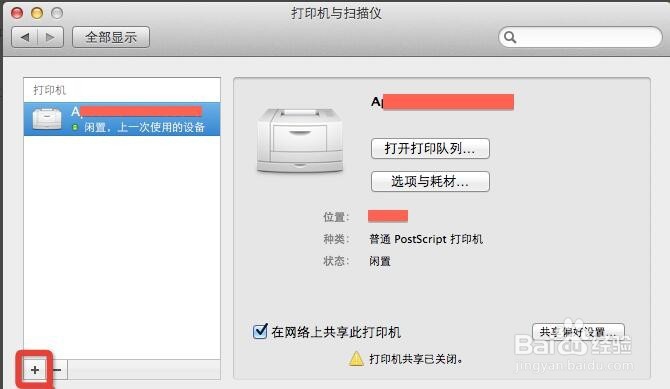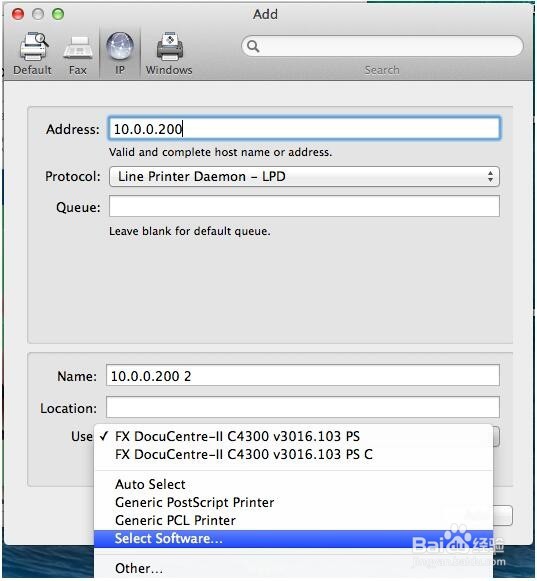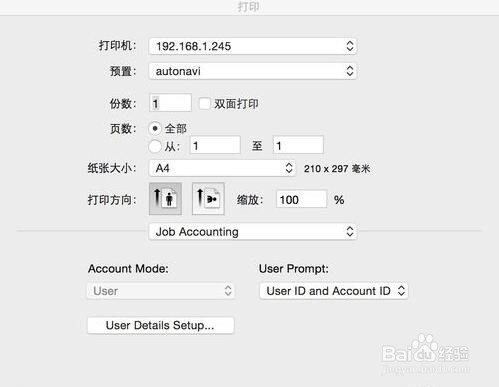1、安装下载的驱动
2、在苹果菜单中,单击下拉列表中的『系统偏好设置』;或在Dock上,单击『系统偏好设置』图标。
3、在『系统偏好设置』窗口中,单击『打印机与扫描仪』图标。
4、在『打印机与扫描仪』窗口中,单击打印机框架下的『+』号按钮。
5、在『添加』窗口中,单击『IP』选项卡:»『地址』:输入IP地址或者主机名»『协议』:行式打印机监控程序 - LPD»『队列』:可以留空。»『名称』:可溅局柑氍以输入打印机的品牌和型号,也可以自定义打印机的名称。»『位置』:可以添加该打印机所处的位置。»『使用』:选择软件-FX Print Driver for Mac OS X v1.5单击『添加』按钮。
6、在弹出的『正在设置“打印机名称”』,单击『好』按钮。
7、你可以在『打印机与扫描仪』窗口中,看到你的打印机列表中已经添加了你刚刚添加的打印机。
8、打开WORD或者其他文本编辑软件,alt陴鲰芹茯+cmd+p选择Job accounting-user details setup
9、在Specify Job Owner Name下选择-Enter Owner Name输入该打印机账户名和密码(问公司IT,如果是域账号,需要在Domain name中输入域名)OK
10、最后保存当前预置,并起个名字,就大功告成了。